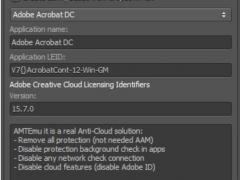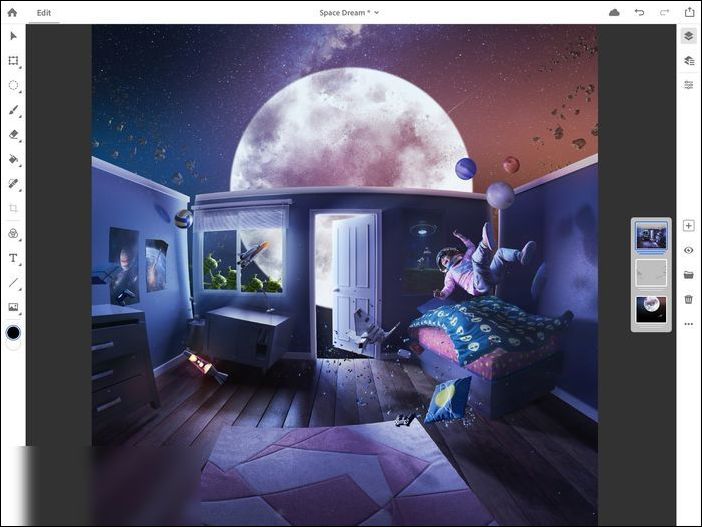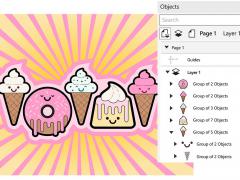
CorelDRAW 2019 Windows 版官方下载
- 软件授权: 免费软件
- 软件类型: 国产软件
- 软件语言: 简体中文
- 更新时间: 2021-11-05
- 软件评分:
- 软件大小: 2.06 MB
- 应用平台: WinXP/Win7/Win8/Win10
cdr 2019试用版,CorelDRAW 2019 Windows 版官方下载。CorelDRAW Graphics Suite 2019简称cdr 2019。使用此款高级图形设计软件,随时随地使用您所需的专业矢量插图、页面布局、图片编辑和设计工具,让工作更便捷高效。无论您是设计标牌、徽标、网页图形还是打印项目,都可享受到与您独特的风格相得益彰的定制功能。管理您的设计旅程,选择您的购买方式。享受专为您选择的平台( Windows 或 Mac)开发的高级功能,随时随地使用 CorelDRAW.app。

cdr 2019软件新增功能:
更高精确度和控制水平,增强功能!对象泊坞窗,管理重建的设计元素、图层和页面。全新对象泊坞窗为您提供对文档结构的直接控制和对其组件的快速访问。增强功能!像素工作流,确保所有网页图形的像素完美。将像素网格对齐到页面边缘,这样您导出的任何图形都具有清晰的边缘,并且新的“对齐到像素网格”按钮可以轻松地完善形状。
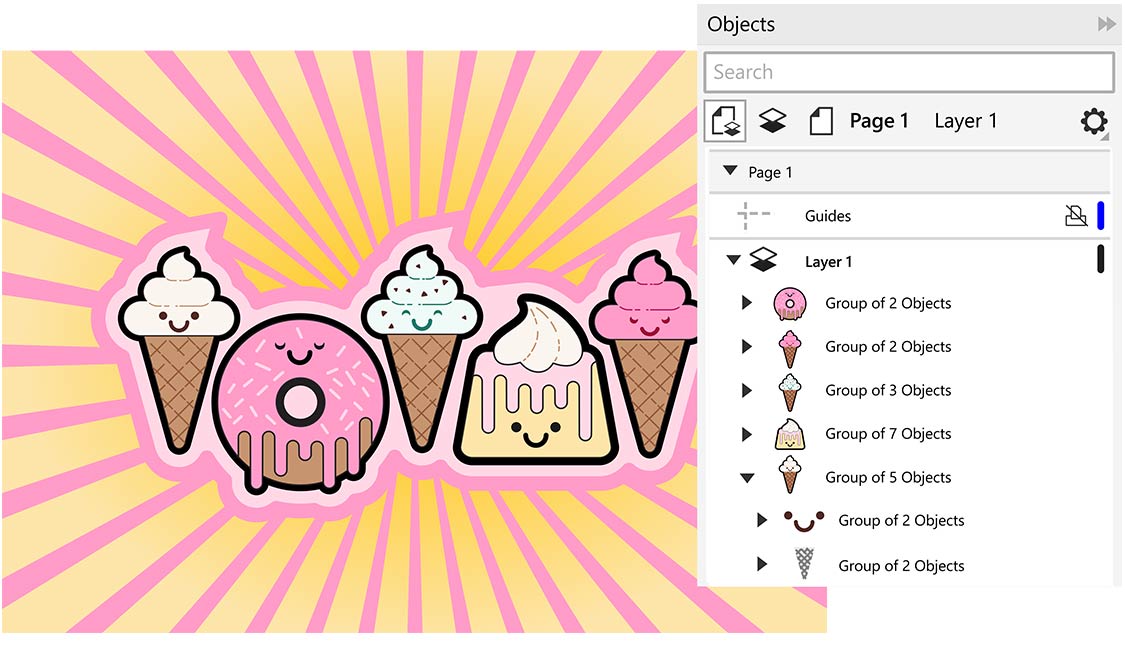
更自由地探索和发挥创造力,新增功能!无损效果,无需修改源图像或源对象,就能在矢量图和位图上应用、修改并尝试位图效果。属性泊坞窗中的全新效果选项卡是进行无损编辑的核心。新增功能!模板,在欢迎屏幕中点击“获取更多”,可以免费下载不断更新的“从模板新建”工作流和大量全新的模板。
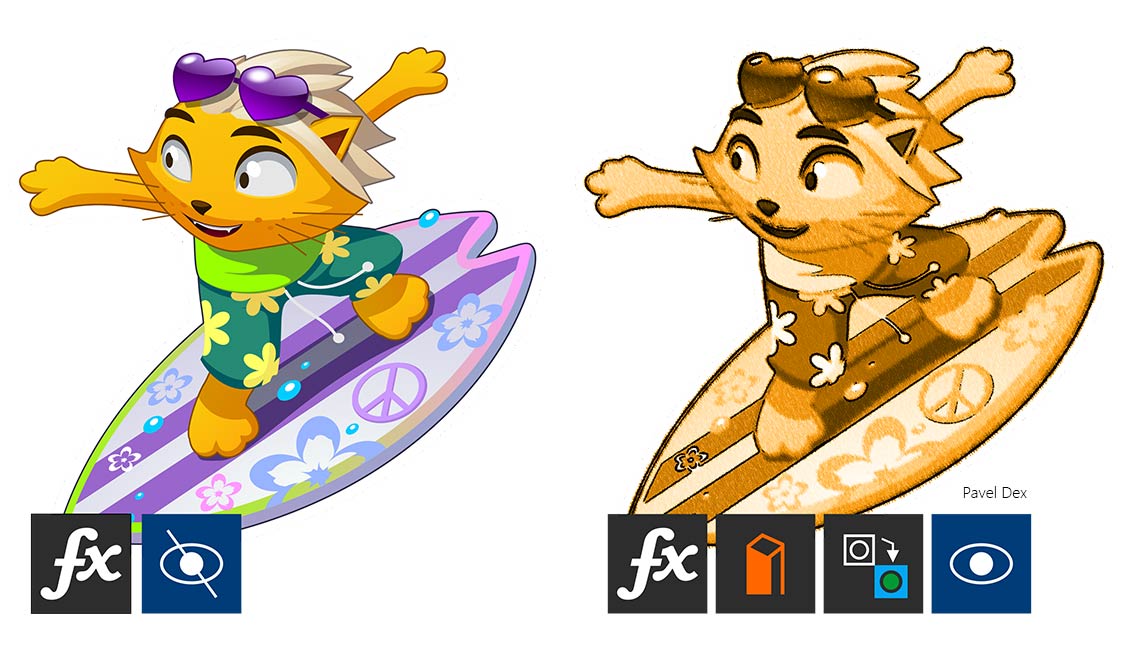
更多用户请求的增强功能,增强功能!PDF/X 标准,CorelDRAW Graphics Suite 2019 提供更丰富的兼容 ISO 的 PDF/X 导出选项。全新支持 PDF/X-4,确保您可以轻松输出与最广泛的设备兼容的文件。增强功能!用户界面,巧妙使用一个更易于导航的界面。更高效地查找和替换项目元素,享受精简的打印合并以及重组选项对话框体验。增强功能!性能和稳定性,使用 CorelDRAW Graphics Suite 高效工作。享受与文本处理、启动时间、文档加载时间、图形呈现等相关的性能改进。

使用 CorelDRAW.app,将频闪的创意即时转化为绝佳设计。作为 CorelDRAW Graphics Suite 2019 的全新组成部分,这个功能强大的 Web 应用程序使您可以随时随地访问您的工作。当您需要从一体机或移动设备向客户展示某个概念,或者不在计算机附近时需要远程创建概念时,只需登录 CorelDRAW.app 即可进行。
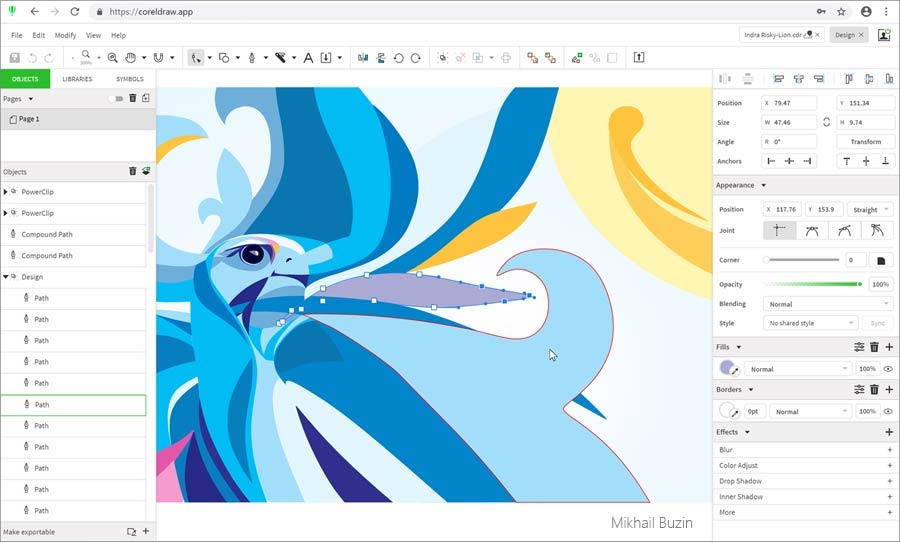
CorelDRAW 术语:
开始使用 CorelDRAW 之前,应该熟悉下列术语。
绘图
绘图中的一个元素,如图像、形状、线条、文本、曲线、符号或图层
您在 CorelDRAW 中创建的作品;例如,自定义作品、徽标、海报和通讯
矢量图形
由决定所绘制线条的位置、长度和方向的数学描述生成的图像
位图
由像素网格或点网格组成的图像
泊坞窗
包含关于某个工具或任务的命令和设置的窗口。
展开工具栏
一组相关工具或菜单项
列表框
用户单击向下箭头按钮时下拉的选项列表
美术字
可以应用阴影等特殊效果的一种文本类型
段落文本
可以应用格式化选项并可以在大块文本中编辑的一种文本类型
应用程序窗口
CorelDRAW 应用程序窗口如下所示。
应下表中的数字的画圈数字,将描述应用程序窗口中的主要组件。Ludmila Zoldakova 创建的艺术品。
1.工具箱
提供用于在绘图中创建和修改对象的工具
2.文档选项卡
可用于在打开的文档之间快速切换
3.标题栏
显示当前选定绘图的标题
4.菜单栏
包含下拉菜单选项
5.工具栏
包含菜单和其他命令的快捷键
6.绘图窗口
绘图页面之外的区域,以滚动条和应用程序控件为边界
7.属性栏
包含与活动工具或对象相关的命令的可分离栏。例如,当文本工具为活动状态时,文本属性栏上将显示用于创建和编辑文本的命令。
8.泊坞窗
显示与任务和工具相关的控件,例如用于修改绘图的命令按钮、选项和列表框
9.标尺
按用于确定对象大小和位置的单位标出的水平栏或垂直栏
10.文档调色板
包含当前文档的色样的可分离栏
11.文档导航器
提供用于管理页面的控件
12.绘图页面
绘图窗口中的可打印区域
13.状态栏
显示对象位置和属性,例如类型、大小、颜色、填充和分辨率
14.导航器
一个按钮,可打开一个较小的显示窗口,帮助您在绘图上进行移动操作。
15.调色板
包含色样的可分离栏
系统要求:
Windows 10*,8.1 或 Windows 7(32 位或 64 位),都是最近更新版和服务包
Intel Core i3/5/7 或 AMD Athlon 64
2 GB RAM
2.5 GB 硬盘空间
多点触摸屏、鼠标或平板电脑
1280 x 720 屏幕分辨率,比例为 100% (96 dpi)
Microsoft Internet Explorer 11 或更高版本
Microsoft .NET Framework 4.7
可选 CD 驱动(用于箱安装)。从 CD 进行安装需要下载最多 800 MB 的数据
需要连接至 Internet 才能安装和认证 CorelDRAW Graphics Suite 和访问某些软件内置组件、在线功能和内容